Circuito de actualização do Windows: Correcção para o Windows Vista, 7, 8
Abter a correcção do erro Windows Update está presa num loop infinito no Windows Vista, Windows 7, Windows 8 e Windows 8.1.
Sobre “Windows Update está presa num loop infinito”
A seguinte informação sobre este erro foi compilada pela NeoSmart Technologies, com base na informação recolhida e reportada pela nossa rede global de engenheiros, programadores, e técnicos ou organizações parceiras.
Descrição e Sintomas
As mensagens de erro, alertas, avisos, e sintomas abaixo estão ligados a este erro.
Sintoma 1: O Windows Update está preso num loop infinito durante a instalação
O Windows Update pode falhar durante a instalação das actualizações se as actualizações começarem a ser instaladas durante uma operação de encerramento do seu computador
O momento exacto em que o Windows Update parece preso pode ser diferente dependendo do seu computador e da versão do Windows, mas normalmente é qualquer um dos seguintes:
- Configurando a actualização: Fase 3 de 3 – 0% completa. Não desligue o seu computador.
- Por favor não desligue ou desligue a sua máquina da tomada. Instalar a actualização 1 de 4.
- Configurando a actualização do Windows. 0% completo. Não desligue o seu computador.
- Falha configurando as actualizações do Windows. Reverter as alterações.
Quando força o seu computador a reiniciar, o Windows arranca novamente com Windows Update a tentar instalar as actualizações pendentes.
Causas deste erro
Sabe-se que este erro ocorreu como resultado de uma das seguintes causas:
Causa 1: integridade do sistema de ficheiros comprometida
O sistema de ficheiros do disco rígido pode ficar danificado devido a erros de gravação no disco, falhas de energia ou ataques de vírus. Se for esse o caso, o sistema operativo não consegue arrancar correctamente e o processo de carregamento é interrompido.
Causa 2: As definições do sistema de ficheiros são definidas incorrectamente
Por vezes, o sistema pode começar a fazer looping infinitamente quando as bandeiras de actualização do sistema não são definidas correctamente. Isto pode ser resolvido apagando estes ficheiros manualmente.
Fixando “Windows Update is stuck in an endless loop” no Windows
DVD Setup CD/DVD Required!
Algumas das soluções abaixo requerem a utilização do CD ou DVD de configuração do Microsoft Windows. Se o seu PC não veio com um disco de instalação do Windows ou se já não tiver o seu suporte de configuração do Windows, pode utilizar o Easy Recovery Essentials for Windows. O EasyRE irá encontrar e corrigir automaticamente muitos problemas, e também pode ser usado para resolver este problema com as instruções abaixo.
Fix #1: Reconstruir boot.ini ou BCD com Easy Recovery Essentials
Easy Recovery Essentials é garantido para corrigir o erro “Windows Update loop” automaticamente usando a sua opção de Reparação Automatizada incorporada. O EasyRE está actualmente disponível para Windows XP, Vista, 7 e 8 e pode ser descarregado e criado em qualquer PC.
- Download Easy Recovery Essentials. Certifique-se de anotar a sua versão para Windows (XP, Vista, 7 ou 8) antes de descarregar o EasyRE. Este guia pode ajudá-lo a identificar a versão do Windows que tem instalada.
- Queimar a imagem. Siga estas instruções sobre como gravar a imagem ISO de arranque com muito cuidado, pois fazer um CD de arranque pode ser complicado! Alternativamente, estas instruções explicam como criar um pendrive USB de recuperação EasyRE inicializável.
- Depois do EasyRE digitalizar as unidades do seu computador, identifique e seleccione a letra da unidade para a sua instalação do Windows a partir da lista, e depois clique no botão “Automated Repair” para começar.
 p>Selecciona a unidade associada à instalação do Windows que está a tentar reparar.
p>Selecciona a unidade associada à instalação do Windows que está a tentar reparar. - Easy Recovery Essentials começará a analisar a unidade seleccionada para detectar problemas. O EasyRE irá testar e tentar corrigir automaticamente os erros com o disco, a partição, o bootsector, o sistema de ficheiros, o carregador de arranque, e o registo. Não é necessária qualquer intervenção, uma vez que a reparação do EasyRE é totalmente automatizada:

Easy Recovery Essentials procura erros e faz correcções à instalação do Windows seleccionada.
- Após o processo estar completo, o EasyRE irá relatar as suas descobertas. Clique no botão Reiniciar para reiniciar o seu PC e testar as alterações.
- O erro “Windows Update loop” deverá agora ser corrigido quando o seu PC começar a carregar:

Windows, arrancar com sucesso.
li>Boot up your PC from the Easy Recovery Essentials CD or USB you created.li>Once EasyRE está a correr, escolha a opção “Automated Repair” e clique em Continue.
 p>Escolha “Automated Repair” no Easy Recovery Essentials
p>Escolha “Automated Repair” no Easy Recovery Essentials P> Pode descarregar o Easy Recovery Essentials a partir daqui.
Laço de Actualização do Windows em Windows Vista e 7
Fix #1: Iniciar na Última Boa Configuração Conhecida
Uma rápida correcção para o erro do loop poderia ser iniciar no modo de Última Boa Configuração Conhecida:
- Reiniciar o computador
- Pressione a tecla F8 assim que o computador arranca, mas antes do logotipo do Windows Vista ou Windows 7 aparecer no ecrã
- No ecrã de Opções Avançadas de Arranque, seleccione Last Known Good Configuration (advanced)

- Pression Enter
Se esta correcção não resolver o erro do laço, tente qualquer uma das seguintes correcções abaixo.
Fix #2: Apagar cleanup.xml e pendente.xml
O loop de actualização do Windows pode ser corrigido na maioria dos casos apagando os seguintes ficheiros encontrados na pasta \Windows\WinSxS\:
- cleanup.xml
- pending.xml
Para apagar estes ficheiros, siga estes passos:
- Inserir o suporte de instalação do Windows Vista ou Windows 7 na bandeja de discos
- Reiniciar o seu computador
- Boot a partir do DVD pressionando qualquer tecla quando vir a mensagem “Press any key” no seu ecrã
- No ecrã Instalar Windows, clique Reparar o seu computador

- Em Opções de Recuperação do Sistema, clique em Prompt de Comando

- Digite os seguintes comandos e prima Enter depois de cada um.Certifique-se de substituir
C:pela letra da unidade onde o seu Windows Vista ou Windows 7 está instalado.Os comandos são:del C:\Windows\WinSxS\cleanup.xml
e
del C:\Windows\WinSxS\pending.xml
- Type
exitpara abandonar o Prompt de Comando - Reinicie o seu computer
 p>xml files deleted successfully
p>xml files deleted successfully Fix #3: Execute sfc
O utilitário sfc pode digitalizar e restaurar ficheiros corrompidos encontrados no seu sistema Windows e pode corrigir o erro do laço.
Para executar sfc, siga estes passos para qualquer sistema Windows Vista ou 7:
- Inserir o meio de instalação e arrancar a partir dele
- Click Repair your computer

- Em System Recovery Options, seleccione Command Prompt e digite:
sfc /scannow /offbootdir=c:\ /offwindir=c:\windows
Replace
c:\com a unidade em que o Windows Vista ou Windows 7 está instalado. - Pressione Enter
- O scan do sistema deve começar
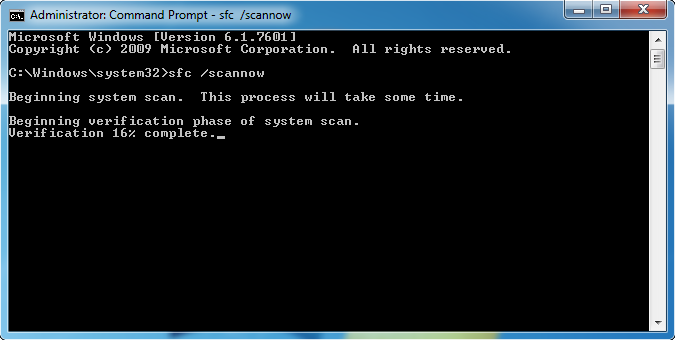
- Quando o processo estiver completo, reinicie o seu computador
Se não tiver o seu meio de instalação original para aceder ao Prompt de Comando, pode seguir as instruções de Correcção de Erros de Laço com o Easy Recovery Essentials ou verificar se o seu sistema tem as ferramentas de recuperação necessárias instaladas no disco rígido:
- Reiniciar o computador
- Pressione F8 antes de aparecer o logótipo do Windows
- Se no ecrã de Opções de Arranque Avançadas tiver uma opção de Reparação do seu computador, seleccione-a e carregue em Enter

- O seu sistema irá arrancar em Opções de Recuperação do Sistema e pode seleccionar o Prompt de Comando a partir da lista.Se a opção não estiver listada, o seu sistema não tem as ferramentas de recuperação necessárias instaladas. Neste caso, siga as instruções de Correcção de Erros de Laço com o Easy Recovery Essentials.
Fix #4: Instalar Ferramenta de Prontidão de Actualização do Sistema
Certas Actualizações do Windows podem ser a causa principal para o loop infinito de Actualização do Windows:
- KB2515325
- KB2522422
- KB2492386
- KB982018
Se o seu Windows Vista ou Windows 7 estiver a tentar instalar estas actualizações e a instalação não estiver concluída, a Microsoft recomenda que instale a Ferramenta de Prontidão para Actualização do Sistema:
- Vá para What is the System Update Readiness Tool on Microsoft.com e descarregue a ferramenta correspondente à sua versão do Windows: Vista (32-bit ou 64-bit) ou 7 (32-bit ou 64-bit).
- Click Download
- Na caixa de diálogo Instalador Autónomo do Windows Update, clique em Sim ou OK
- Na caixa de diálogo Instalação completa, clique em Fechar
- Reinicie o seu computador
- Vá a Actualizações do Windows no Painel de Controlo e tente instalar quaisquer actualizações pendentes
li>Após a ferramenta ser descarregada no seu computador, execute-a
Fix #5: Execute um arranque limpo
Iniciar o seu Windows Vista ou Windows 7 num modo de arranque limpo poderia corrigir o erro de loop de actualização do Windows instalando as actualizações pendentes neste modo:
- Reinicie o computador e inicie sessão no seu Windows Vista ou 7
- Click Start
- Type
msconfig.exeno campo Run - Pressione Enter para aceder ao msconfig
- No separador General, seleccionar Arranque selectivo
li>Desmarcar Carregar itens de arranque >Verificar Carregar serviços de sistema >No separador Serviços, verificar o Hide all Microsoft Services Click Disable all to disable all other servicesClick OK Click Restart
 p>Ecrã utilitário Msconfig
p>Ecrã utilitário Msconfig Fix #6: Restauração do Sistema
Se a Restauração do Sistema estiver activada e a correr no seu sistema, pode tentar restaurar o seu computador a uma data anterior para aceder ao Windows, seguir os passos para se preparar para um arranque limpo e depois instalar as actualizações pendentes do Windows no modo de arranque limpo.
- Reiniciar o computador e começar a premir a tecla F8 para arrancar em Opções Avançadas de Arranque
- Seleccionar Modo Seguro
- Pressione Enter
Se a opção Modo Seguro não estiver a arrancar com sucesso no Windows, tente seleccionar Modo Seguro com Prompt de Comando:
- Seleccionar Modo Seguro com Prompt de Comando
- Pressionar Enter
- No Prompt de Comando, digite:
rstrui.exe
- Pressione Enter
- Seguir as instruções de restauração do sistema para completar uma restauração

ecran de resultados do utilitáriorstrui
Laço de actualização do Windows no Windows 8/8.1
Fix #1: Apagar limpeza.xml e pendentes.xml
Similar ao Windos Vista ou 7 instruções, o laço de actualização do Windows pode ser corrigido na maioria dos casos apagando os ficheiros cleanup.xml e pendentes.xml da pasta WinSxS.
Para o fazer num sistema Windows 8 ou Windows 8, siga estes passos:
- Inserir o Windows 8/8.1 media para arrancar a partir dele
- Select Troubleshoot
- Select Advanced options
- Select Command Prompt
- Digite estes comandos e prima Enter:
del C:\Windows\WinSxS\cleanup.xmldel C:\Windows\WinSxS\pending.xml
Substituir
C:\pela letra da unidade onde o Windows 8/8.1 está instalado - Type
exitpara abandonar o Prompt de Comando - Reiniciar o computador
li>Click Repair your computer or press R
 p>xml files deleted successfully
p>xml files deleted successfully Fix #2: Usar DISM
Se a eliminação estiver pendente.xml e limpeza.xml não funciona, usar o comando DISM:
- Boot a partir do meio de instalação e aceder ao Prompt de Comando (depois de seleccionar Reparar o seu computador > Resolução de problemas > Opções avançadas > Prompt de Comando)
- Digite o comando DISM:
dism /image:C:\ /cleanup-image /revertpendingactions
-
where
C:é a unidade onde o Windows 8/8.1 está instalado - pression Enter

ecrã de resultados do utilitário de Desactivação
se não tiver o Windows 8/8.1 suporte de instalação, ou siga as instruções de correcção de erros de loop com Easy Recovery Essentials ou tente estes próximos passos:
- Reiniciar o computador
- Tente qualquer uma das seguintes dicas para aceder ao menu Startup Settings do seu Windows:
- Pressione F8 antes de aparecer o logotipo do Windows 8
li>Pressione Shift e F8 antes de aparecer o logotipo do Windows 8
- Click Troubleshoot
- Click Advanced options
- Click Startup settings
- Click Restart
- Pressione F6 para aceder ao Modo Seguro com Prompt de Comando
- No Prompt de Comando digite o comando DISM:
dism /image:C:\ /cleanup-image /revertpendingactions
Replace
C:com a letra de drive de instalação do Windows 8 - Pressione Enter
li>Pressione F11 antes de aparecer o logotipo do Windows 8li> Reinicie o computador enquanto segura o Shift key
li>Your computer will restart and boot into the Startup Settings screen: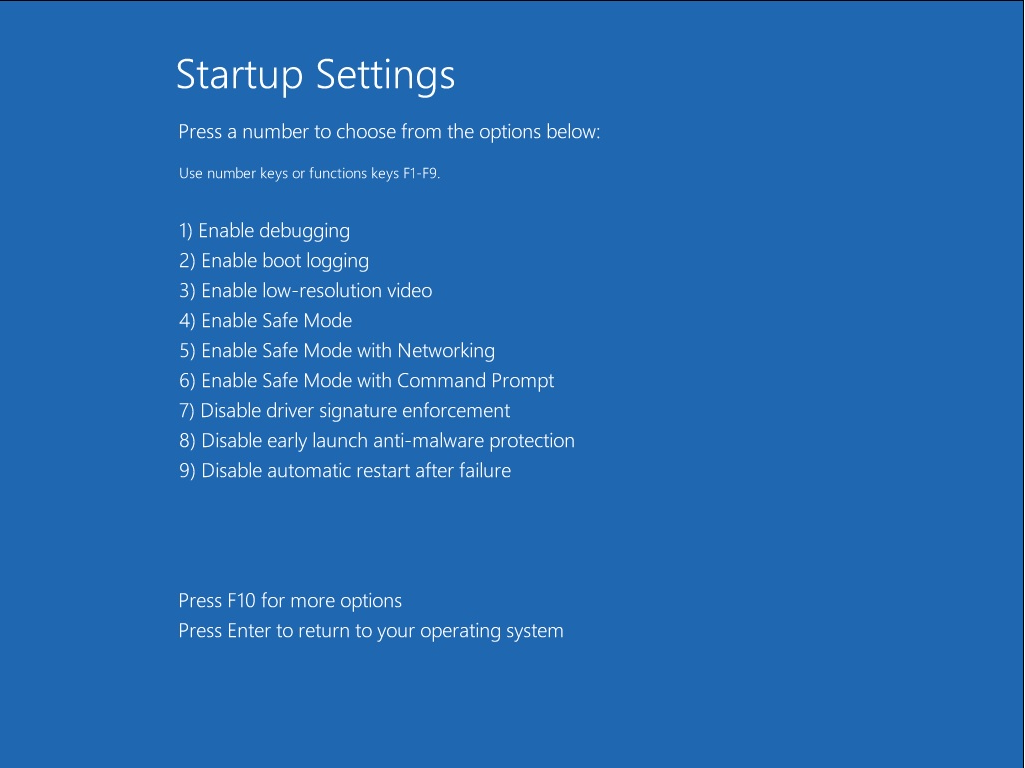
Fix #3: Executar sfc
Para executar sfc num Windows 8 ou Windows 8.1 sistema, siga estes passos:
- Inserir o suporte de instalação e arrancar a partir dele para aceder ao ecrã Instalar agora

- Click Repair your computer
- Navigate to Troubleshoot > Opções avançadas

- Click Command Prompt
- Digite o comando sfc e substitua
c:pela letra da unidade onde o Windows 8 está instalado:sfc /scannow /offbootdir=c:\ /offwindir=c:\windows
- Pressione Enter

Fix #4: System Restore
Usually System Restore está activado e a correr por defeito no Windows 8/8.1 sistemas. Se for este o caso, pode utilizar o Restauro do Sistema para restaurar o computador a uma data anterior a tempo de corrigir o erro do laço das actualizações do Windows:
- Inserir o disco de instalação e arrancar a partir dele
- Once no ecrã Instalar agora, clique Reparar o seu computador
Click Troubleshoot Click Advanced options Seleccionar o sistema operativo Click System Restore Click System Restore Seguir as instruções do assistente para completar o processo
Fix #5: Clean Boot
Se conseguiu restaurar com sucesso o Windows 8/8.1 a um ponto de restauração anterior antes do erro de loop de actualização do Windows, inicialize o seu sistema num modo de arranque limpo e instale novamente as actualizações pendentes do Windows:
- Boot into the system
- Pressione as teclas Windows e R para abrir o diálogo Run
- Type
msconfig - Click OK ou pressione Enter
- Ir para Serviços tab
- Click OK
- Click Restart
Seleccionar a opção Ocultar todos os serviços MicrosoftClick Desactivar todos Click Desactivar todos Vá para o separador GeralSeleccionar Arranque Selectivo Seleccionar Carregar itens de arranque Seleccionar Carregar serviços de sistema
 p>Ecrã utilitário Msconfig
p>Ecrã utilitário Msconfig Mais informações
Entradas ligadas
- bootrec
- chkdsk
Ligações de apoio
- Easy Recovery Essentials for Windows – o nosso disco de reparação e recuperação.
É um disco de diagnóstico fácil de usar e automatizado. Está disponível para Windows 8, Windows 7 e Windows Vista. Está também disponível para Windows XP e Windows Server.Ler mais em discos de recuperação do Windows.
- Os Fóruns de Apoio NeoSmart, apoio técnico e resolução de problemas entre membros.
li>Ganhe um preço com desconto em discos de configuração e instalação de substituição: Windows Vista, Windows 7, Windows 8.
Sistemas aplicáveis
Este artigo de base de conhecimento relacionado com o Windows aplica-se aos seguintes sistemas operativos:
- Windows Vista (todas as edições)
- Windows 7 (todas as edições)
- Windows 8 (todas as edições)
li>Windows 8.1 (todas as edições)
Propor uma edição